我們在繪制圖紙的時候,當我們需要對圖紙上的某個圖形進行等距偏移的時候,我們如果想要快速進行偏移的話,我們可以使用CAD軟件中的等距偏移功能,可以在CAD繪圖時快速完成我們的操作。
CAD軟件中等距偏移的方法:
1.在繪制欄,繪制一條直線,如圖1
2.點擊菜單欄里面的【修改】,選擇【偏移】命令,如圖2

3.選中并點擊需要偏移的直線對象,如圖3

4.點擊偏移命令,彈出指定偏移距離對話框,可以在對話框里面輸入移動的距離(自定義等距偏移)再按回車鍵或者點擊線條的左或右邊選中偏移的方向,就可自動實現往左/右方向等距偏移,如下圖4

5.如圖5所示,是點擊原始直線右側的自定義輸入偏移距離和自動生成等距的結果。假如向右側偏移之后,完成了一次偏移,想多次偏移的話,只要還在選擇偏移對象的這個對話框里面繼續重復以上的步驟,就可以多次重復等距偏移直線。

6.完成繪制之后,按ESC退出偏移命令。
以上就是在浩辰CAD軟件中,在CAD繪圖時,我們可以使用軟件中等距偏移的功能,快速完成一系列的操作,很方便。今天就介紹這么多了。安裝浩辰CAD軟件試試吧。更多CAD教程技巧,可關注浩辰CAD官網進行查看。

2019-11-27

2019-11-27

2019-11-26

2019-11-22

2019-11-22

2019-11-22

2019-10-28

2019-10-28

2019-10-28

2019-10-28

2019-10-18

2019-10-18
